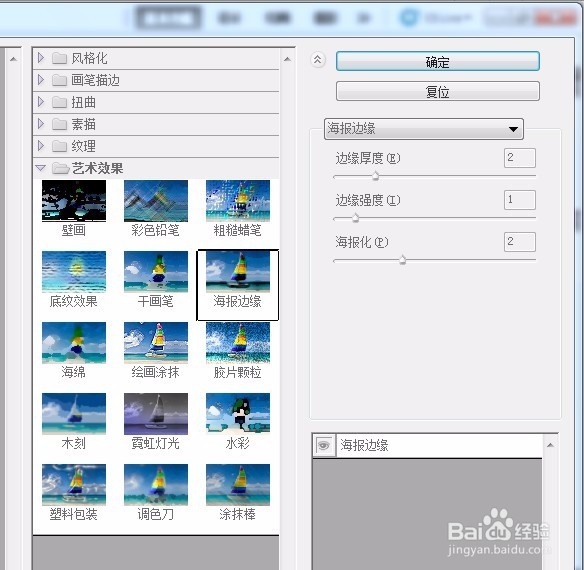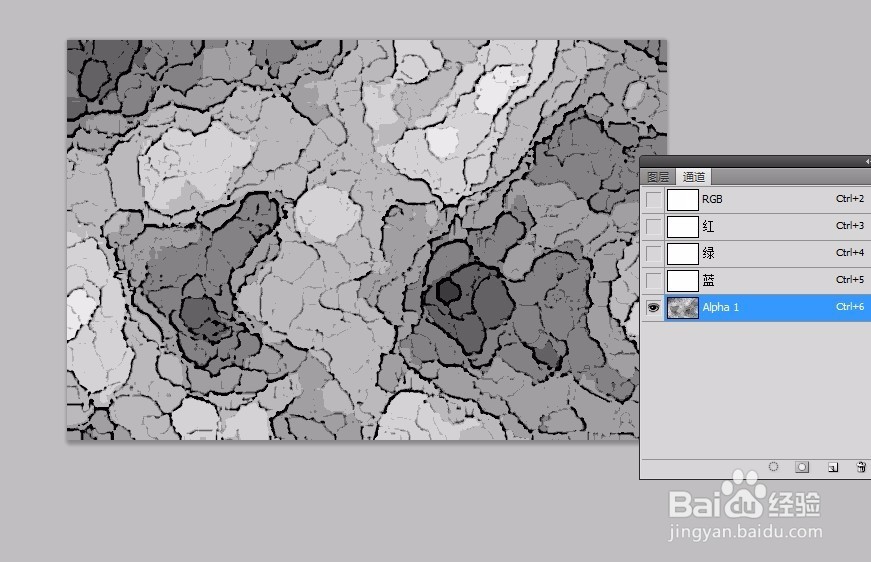ps教程--制作残破的边框
1、启动pscs5软件,按【ctrl+n】新建空白文档,设置如下:
2、将前景色设置为黑色,背景色为白色,切换到通道面板,并新建一个新的通道;并执行滤镜--渲染--云彩命令
3、执行滤镜--滤镜库--艺术效果--调色刀命令,设置如下
4、执行滤镜--滤镜库--艺术效果--海报边缘命令,设置数据如下
5、执行滤镜--扭曲--玻璃命令,设置数据如下
6、执行编辑--渐隐滤镜库命令【shift+ctrl+f】
7、将这个文档另存为新的文档,并保存为psd格式;回到第一个文档的图层面板,新建一殿秩痊肭层,并选择矩形工具,设置如下
8、执行滤镜--扭曲--置换命令,设置如下,并选择另存为的文档
9、打开照片素材,最终效果如下
声明:本网站引用、摘录或转载内容仅供网站访问者交流或参考,不代表本站立场,如存在版权或非法内容,请联系站长删除,联系邮箱:site.kefu@qq.com。
阅读量:91
阅读量:50
阅读量:34
阅读量:28
阅读量:21